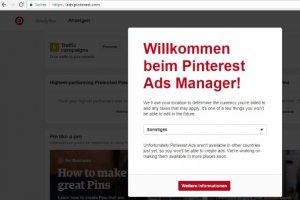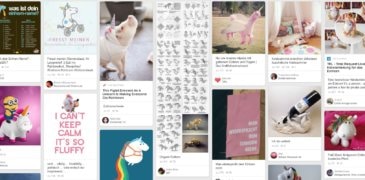Die spannendsten Pinterest-Funktionen: Rich Pins, Pin-it-Button, Pinterest Lens & Co.
Die Art und Weise wie private Nutzer und Unternehmen Pinterest verwenden, unterscheidet sich deutlich. Pinnst Du für ein Unternehmen, dann stehen Dir zusätzliche Funktionen zur Verfügung, mit denen Du Dein Pinterest-Marketing auf die nächste Stufe bringst und Dein Potential effektiv nutzt! Welche das sind und wie Du sie für Dein Unternehmen einsetzt, zeige ich Dir in diesem Artikel.

Was ist Pinterest?
Pinterest ist eine digitale Pinnwand, auf der sich Nutzer Fundstücke aus dem Web speichern können. Dazu wird ein Bild von der Webseite als Pin angelegt, der auf die Webseite verlinkt – das ist dann auch für andere Nutzer sichtbar. So wird Pinterest außerdem zu einer Suchmaschine für Bilder (beziehungsweise visuelle Inhalte). Mehr zur Funktionsweise von Pinterest erfährst Du in meiner Pinterest-Anleitung.
Überblick
- Webseite verifizieren
- Rich Pins
- Pin-it-Button (Merken Button, Browser Button)
- Widgets
- Promoted Pins
- Buyable Pins
- Shop the Look
- Pinterest Lens
- Pincodes
- Hilfreiche Links
Pinterest wird zwar immer noch belächelt, da die Social-Media-Pinnwand in Sachen Bekanntheit und Nutzerzahlen längst nicht an Facebook und Instagram herankommt – doch Unternehmen sollten nicht den Fehler machen, Pinterest zu übergehen. Die Marketing-Relevanz für Unternehmen wird stark unterschätzt, denn die Nutzungsintentionen der Pinterest-User ist deutlich stärker kauforientiert. Zusätzlich bietet Pinterest Funktionen für Unternehmen, mit denen sich Produkte und Marken bestens präsentieren lassen. Auf Pinterest steht weniger die Selbstdarstellung oder die Unterhaltung im Mittelpunkt (wie bei Facebook oder Instagram), sondern – ganz platt ausgedrückt – der Konsum.
In vielen Fällen sind Unternehmen beziehungsweise ihre Produkte schon auf Pinterest präsent, ohne dafür aktiv etwas getan zu haben – allein durch die Initiative der Kunden. Such doch mal nach Deinen Produkten oder Themen auf Pinterest: Es kann gut sein, dass dazu schon etwas zu finden ist. Es wäre doch schade, dieses Potential zu verschenken! Denn jeder Pin verlinkt auf die Webseite, von der er stammt (nofollow natürlich).
Ein Unternehmen nutzt Pinterest vollkommen anders als ein privater Nutzer. Ein privater Nutzer sucht Inhalte, sammelt und sortiert sie – die Nutzer legen zwar Pins an, eigene Inhalte erstellen sie jedoch eher selten. Ein Unternehmensprofil kreiert eigene Inhalte und erstellt Themenwelten. Für Unternehmen stehen außerdem andere Funktionen und Erweiterungen zur Verfügung.
Webseite verifizieren
Zuerst das Wichtigste: Verifiziere Deine Webseite! Dazu musst Du einen Meta-Tag in Deiner Webseite einbinden. In den Einstellungen findest Du den entsprechenden Tag. Sobald Deine Webseite verifiziert ist, wird Dein Logo zu allen Pins von Deiner Webseite hinzugefügt (unabhängig davon, wer den Pin erstellt hat) und Du erhältst Zugriff auf Pinterest Analytics.
Praktische Funktionen für besseres Pinnen
Rich Pins
Was sind Rich Pins?
Rich Pins enthalten zusätzlichen Informationen, die auf der Webseite hinterlegt wurden (sogenannte Metadaten). Dadurch erhalten die Betrachter direkt auf Pinterest einen Überblick zu relevanten Details des Inhalts und der Ursprungsseite. Je nach Art des Rich Pins ist das zum Beispiel eine Zutatenliste zu einem Rezept oder der Preis und die Verfügbarkeit eines Produktes. Es gibt vier Arten von Rich Pins: Produkt, Artikel, Rezept und App.
Was bringen Rich Pins? Durch Rich Pins erhalten Unternehmen mehr Aufmerksamkeit: Das Unternehmenslogo wird am Pin angezeigt (egal, von wem das Bild gepinnt wurde), der Nutzer gelangt direkt zum Unternehmensprofil, wichtige Informationen (wie zum Beispiel der Preis) sind schon direkt auf Pinterest sichtbar und erleichtern dem Nutzer so die Auswahl an relevanten Pins. Zusätzlich wird ein passender Call-To-Action-Button angezeigt, um die Nutzer stärker zum Aufrufen der Webseite zu animieren.
Arten von Rich Pins
Produkt-Pin
Ein Produkt-Rich-Pin zeigt den aktuellen Preis, die Verfügbarkeit und wo der Nutzer das Produkt kaufen kann – also Deinen Shop!
Rezept-Pin
Ein Rezept-Rich-Pin zeigt die Zutatenliste an, unterteilt in verschiedene Kategorien (z.B. Gewürze, Milchprodukte etc.), dazu die Portionsgrößen sowie die Zubereitungszeit.
Artikel-Pin
Ein Artikel-Rich-Pin zeigt eine Überschrift, den Autor und eine ausführliche Beschreibung.

Rezept-Pin: Der Nutzer sieht sofort, welche Zutaten benötigt werden und wie lange die Zubereitung dauert.
Wer jetzt einwendet, dass die Nutzer ja dann gar nicht mehr die Webseite aufrufen müssen, um die gewünschten Informationen zu erhalten, hat nur bedingt recht: Klar, der Nutzer muss nicht für jeden Informationsfetzen die Webseite aufrufen (Ist das vegan? Wie teuer ist das?). Es macht auf der anderen Seite die Auswahl einfacher: „Was muss ich für dieses Rezept einkaufen?“, „Liegt das Produkt in meinem Budget?“ So kann der Nutzer schnell entscheiden, ob der Pin relevant ist und ist eher gewillt, sich den Pin zu merken – und wenn der Nutzer auf den ersten Blick sieht, dass der Inhalt relevant ist, fällt es ihm auch sicherlich leichter, die Webseite zu besuchen.
Rich Pins aktivieren
Wie werden Rich Pins eingerichtet?
- Meta-Tags einfügen (Open Graph oder Schema.org, z.B. mithilfe des Yoast SEO Plugins)
- Notwendige Informationen hinterlegen
- Rich Pins validieren
- Pinnen!
Meistens sind schon alle wichtigen Meta-Daten auf der Webseite hinterlegt – in diesem Fall ist das einrichten der Rich Pins eine Sache von wenigen Sekunden! Prüfe am besten direkt Deine Webseite. Schwupps, schon sind Deine Pins gleich viel informativer!
Pin-it-Button
Streng genommen ist der Pin-it-Button einfach nur der rote Merken-Button von Pinterest. Meistens ist jedoch eine zusätzliche Erweiterung zum einfacheren Speichern auf Pinterest damit gemeint.
Was ist der Pin-it-Button?
Der Pin-it-Button erleichtert das Speichern von Bildern/Inhalten auf Pinterest. Mithilfe einer Erweiterung kann man direkt von einer Webseite das gewünschte Bild auswählen und auf Pinterest speichern.
Tatsächlich gibt es zwei Varianten – einmal über eine Browser-Erweiterung, die der Nutzer installiert, oder über Buttons direkt auf der Webseite. Offiziell sind es laut Pinterest der Bowser-Button und der Merken-Button (auf der Webseite).
Browser-Button (für Nutzer)
Mithilfe von einer Browser-Erweiterung lassen sich mit wenigen Klicks Bilder von einer beliebigen Webseite auf Pinterest speichern.

Oben rechts wird der Pinterest-Button neben der Suchleiste angezeigt.
Merken-Button auf der Webseite (für Unternehmen)
Wenn Du es unterstützen möchtest, dass Bilder von Deiner Webseite auf Pinterest geteilt werden, dann kannst Du auch einen Merken-Button auf Deiner Webseite einbinden. Ähnlich wie bei der Browser-Erweiterung wird dadurch das direkte Merken von Inhalten von der Webseite erleichtert.
Es gibt verschiedene Varianten des Merken-Buttons für Deine Webseite:
- Hover Button: Der Merken-Button wird eingeblendet, sobald der Mauszeiger über ein beliebiges Bild gehalten wird.
- Alle Bilder: Das ist die einfachste Variante. Beim Klick auf den Pinterest-Button kann der Nutzer aus allen Bildern der Webseite auswählen und die gewünschten speichern.
- Ein Bild: Damit kann einem einzelnen Bild der Webseite ein Merken-Button hinzugefügt werden.
Wie wird der Pin-it-Button eingebunden?
Nutze zunächst den Widget-Builder, um Deine gewünschte Optionen für den Button zusammenzustellen. Je nachdem, welche Variante Du wählst, musst Du einen entsprechenden Code in Deine Webseite einbinden.
Das Bild als Lesezeichen für Deine Webseite
Damit Dir diese Funktionen auch wirklich etwas bringen, brauchst Du natürlich auf Deiner Webseite gute Inhalte, die es sich zu merken lohnt! Das können besonders spannende Bilder oder Infografiken sein. Sie sollten im typischen Pinterest-Format angelegt sein (Hochkantformat, mind. 236 Pixel breit, bei der Länge sind keine Grenzen gesetzt); auf dem Bild sollte nach Möglichkeit eine Überschrift/Titel sein. Das ist besonders für informative (Text-)Inhalte wichtig. Schließlich ist das gemerkte Bild das Lesezeichen für Deine Webseite – wenn das Bild weiter geteilt wird, sollten andere Nutzer auch erkennen können, worum es auf der verlinkten Seite geht.
Widgets
Mithilfe des Widget Builders kannst Du auch Dein Profil, Deine Pinterest Boards oder einzelne Pins auf Deiner Webseite einbinden. Dadurch kannst Du Dein Content Marketing und Pinterest Marketing noch besser verknüpfen, indem Du zum Beispiel zu Deinen Content-Marketing-Inhalten auf der Webseite thematisch passende Boards einfügst.
Pinterest Widgets einbinden
Wie werden Pinterest Widgets eingebunden?
Genau wie beim Merken-Button kannst Du zunächst mit dem Widget Builder Deine gewünschten Optionen zusammenzustellen. Je nachdem, welche Variante Du wählst, musst Du nochmals einen entsprechenden Code in Deine Webseite einbinden.

Im Widget Builder kannst Du festlegen, wie die Pinnwand etc. auf der Webseite dargestellt werden soll.
Promoted Pins
Werbung auf Pinterest steckt (zumindest in Europa) noch in den Kinderschuhen. Die deutsche Landing Page zu Promoted Pins ist schon seit Jahren verfügbar – jedoch lässt sich immer noch kein Werbekonto für Deutschland einrichten. Es sollte aber theoretisch sogar wahrscheinlich bald möglich sein, eventuell.
Pinterest als Online-Shopping-Kanal
Pinterest bietet überraschende Shopping-Möglichkeiten. Noch nicht alle sind in Europa verfügbar. Die angekündigten Funktionen zeigen aber schon, in welche Richtung sich Pinterest entwickelt – und welche spannenden Möglichkeiten sich für Unternehmen und für ihre Produktpräsentation ergeben.
Buyable Pins
Buyable Pins sind Produkt-Pins, die direkt gekauft werden können, ohne dafür Pinterest zu verlassen.
Shop the Look
Der nächste Schritt ist Shop the Look. Ähnlich wie bei Instagram werden verschiedene Produkte auf einem Foto markiert.
Das Praktische ist, dass sich mit Pinterest nicht nur die abgebildeten Produkte, sondern auch ähnliche Produkte finden lassen. Die visuelle Suche von Pinterest funktioniert sehr gut – eine weitere Möglichkeit für Unternehmen, mehr Aufmerksamkeit für ihre Produkte zu erlangen.
Suchst Du eine kompetente, flexbile und zuverlässige Online-Marketing-Agentur? Wir freuen uns auf Deine unverbindliche Anfrage.
Kontaktiere uns
Visuell ähnliche Ergebnisse für einen Bildausschnitt.
Pinterest Lens
Pinterest Lens ist eine weitere Form der visuellen Suche: Einfach die Kamera auf das gewünschte Objekt halten und Pinterest sucht passende Suchbegriffe und Bilder dazu heraus.
Pincodes
Pincodes funktionieren wie QR-Codes und sind bereits einsetzbar. Doch die Frage ist: Wer weiß überhaupt etwas damit anzufangen? Pincodes einzusetzen lohnt sich wohl erst, wenn Deine Zielgruppe Pinterest sehr intensiv nutzt und Pincodes auch kennt.
Hilfreiche Links
Wenn Du mehr über die einzelnen Funktionen erfahren möchtest, findest Du hier weitere Informationen:
- Pinterest-Hilfecenter: Webseite verifizieren; Rich Pins für Website aktivieren; Merken-Button für die Webseite;
- Pinterest Developers: Rich Pins overview; URL Debugger/Rich Pin Validator; Widget Builder;
Ich hoffe, ich konnte Dir damit einen Überblick zu den Funktionen und Möglichkeiten für Unternehmen geben. Falls Du noch weitere Fragen hast, melde Dich gerne bei uns oder besuche mein Pinterest-Seminar!
Im Video: Pinterest Pins erstellen: Schritt-für-Schritt-Anleitung + wichtige Design-Grundlagen
Im Video zeigen wir Dir, wie Du gute Pinterest Pins erstellst, die aus der Masse an Pins herausstechen. Außerdem erfährst Du, wie Du Pins anlegst und auch Pins direkt von Deiner Website pinnen kannst.
Hier das Video (10:38)
Sie sehen gerade einen Platzhalterinhalt von Youtube. Um auf den eigentlichen Inhalt zuzugreifen, klicken Sie auf die Schaltfläche unten. Bitte beachten Sie, dass dabei Daten an Drittanbieter weitergegeben werden.
Bilder: Bild 1: © gettyimages.com/ Savushkin; Bild 2: © Screenshot pinterest.com; Bild 3: © Screenshot Chrome/google.com; Weitere Bilder & Videos: © pinterest.com;